みなさんこんにちは、OBARKINです!
今回はAcerから海外向けに発売しているXV340CKと言う超コスパかつハイスペックのウルトラワイドモニター(UWQHD)をB&Hと言うショップから個人輸入したのでレビューしていきます。
Acer XV340CKのスゴいところ!

スペック
- リフレッシュレート:144Hz
- 応答速度:1ms(VRB)
- サイズ:34インチ
- 解像度:3440 x 1440
- パネル:IPSパネル
- アスペクト比:21:9
- コントラスト比:1000:1
- 視野角:178°
- パネルコーティング:アンチグレア
- 平面ディスプレイ
- VESA:対応(100 x 100mm)
- G-Syuncレンジ:48Hz – 144Hz
同じ解像度、高リフレッシュレートと言う条件では周りにはVAパネルしかいません。
XV340CKはUWQHDと言う部類のモニターになります。
34インチIPSパネル、3440 x 1440、144Hz、1ms(VRB)と言うオフィスモニターではあり得ないほどハイスペックでありながら、6万円程度と言う安さが特徴です。
B&Hでの個人輸入
購入
このウルトラワイドモニターはB&Hで輸入しましたが、本体価格、送料、関税、為替手数料など全てトータルして62,000円でした。
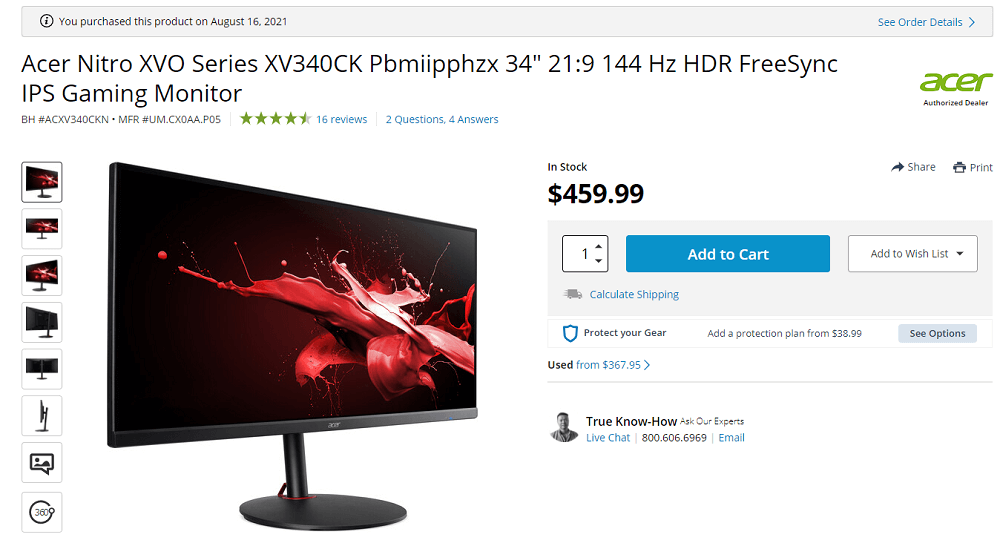
ちなみに、6万円程度のUWQHDのゲーミングモニターはHuawei MateView GTやI-O DATA GigaCrysta、MSI Optix、JAPANNEXTが出ていますが、どれもVAパネルです。
発色がVAパネルやTNパネルと段違いに良く、視野角が広いのがIPSパネルの特徴です。
同じIPSパネルのUWQHDゲーミングモニターにはLG UltraGearがありますが、値段が12万円と、Acer XV340CKの2倍の価格になってしまいます。
以上の事から、Acer『Nitro XV340CK』はコスパ最強の敵無しモニターだと思い、個人輸入で購入することにしました!
到着まで
タイムライン
8月16日 購入
8月18日 発送
8月20日 受け取り
DHLで発送されたのですが、ニューヨークから大阪まで5日で届きました!
設置準備
今までLGの29インチ、21:9のモニターをステーで棚から吊るして使っていました。

今回は29インチから34インチにアップする為、BESTEKのモニターアームを棚から吊るして固定して行きたいので棚の加工を行い、モニターアームを取り付けました!
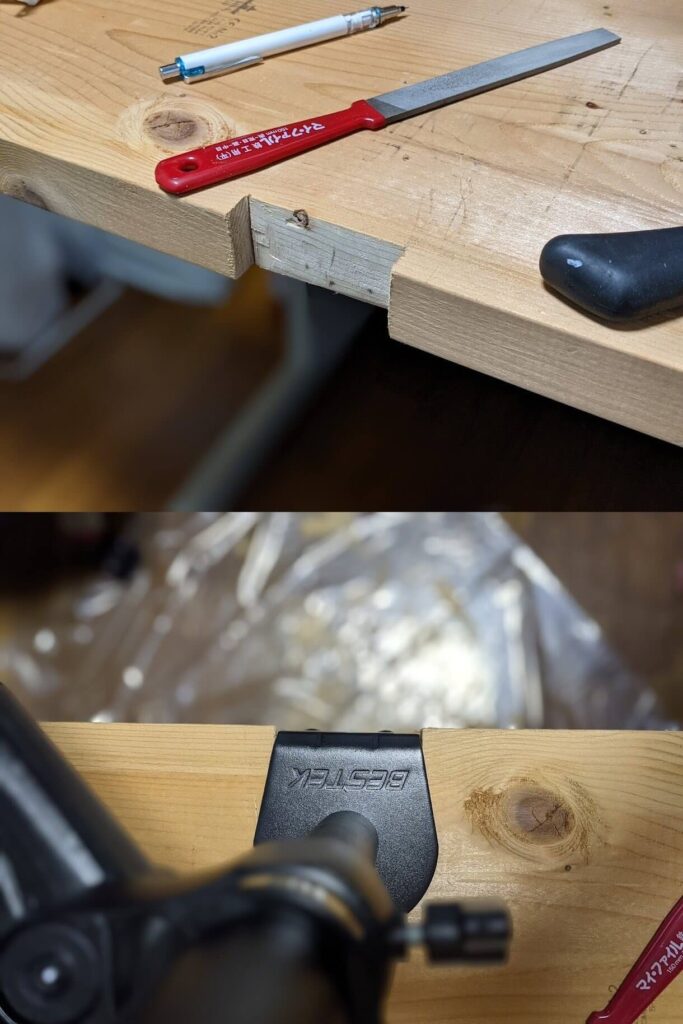
開封
ダンボールから出していきます!

付属品
- Acer Nitro XV340CK
- DisplayPortケーブル
- HDMIケーブル
- 電源ケーブル(海外3ピン)
- USBパススルーケーブル
- クイックスタートガイド
- 保証書
電源ケーブルが海外用の3ピンコンセントの電源ケーブルなので、予めアイネックスの日本用AC電源ケーブルを用意しておきました!

29インチと34インチの比較
上が新しく購入したAcerのXV340CK、下が今まで使用していたLGのウルトラワイドモニターです。
全然大きさが違いますね。
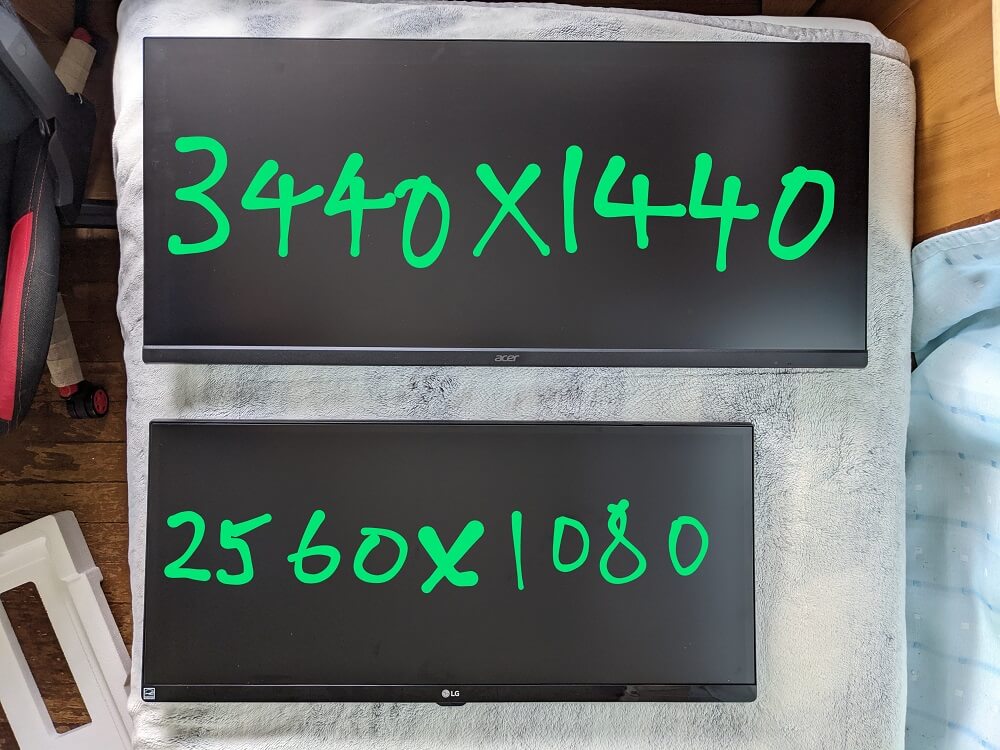
モニターの画素密度を表す単位としてppiがあります。
下のLG 29インチ 2560 x 1080は96ppiですが、上のAcer 34インチ 3440 x 1440は110ppiです。
もし価格の安い34インチ 2560 x 1080となると82ppiで、かなり粗くなってしまいます。
ppiは画質の綺麗さや、文字のクッキリ感に直結しますのでインチアップの際は解像度も上げることが大切になってきますのでモニター購入の際は注意が必要です。
ちなみにiPhone 12 Proは460ppiです笑
背面はこんな感じです。LGはHDMI x2なのに対して、AcerはDisplayPort x2、HDMI x2付いてます!
144Hz駆動する際はDisplayPortからの接続になります。

取り付けとドット抜けテスト
今回は付属のスタンドは使わず、BESTEKのモニターアームに取り付けます。
BESTEKのモニターアームは角が丸いので取り付けれるか心配でしたが無事干渉する事なく100mm x 100mmのVESAで取り付ける事ができました!

そして緊張の瞬間。ドット抜けのテストサイトでドット抜けテストのお時間です。カタカタカタ(((;゚;Д;゚;)))カタカタカタ

もし、ど真ん中に常時点灯ドットなんかが現れたらテンション激落ちなんですが、なんとかドット抜けらしいものは見当たりませんでした!
外観・仕様チェック
背面は角ばっているデザインにacerというロゴが入っていて個人的に結構好みです。

上から見た感じです。割と薄くてベゼルレスなデザインです。
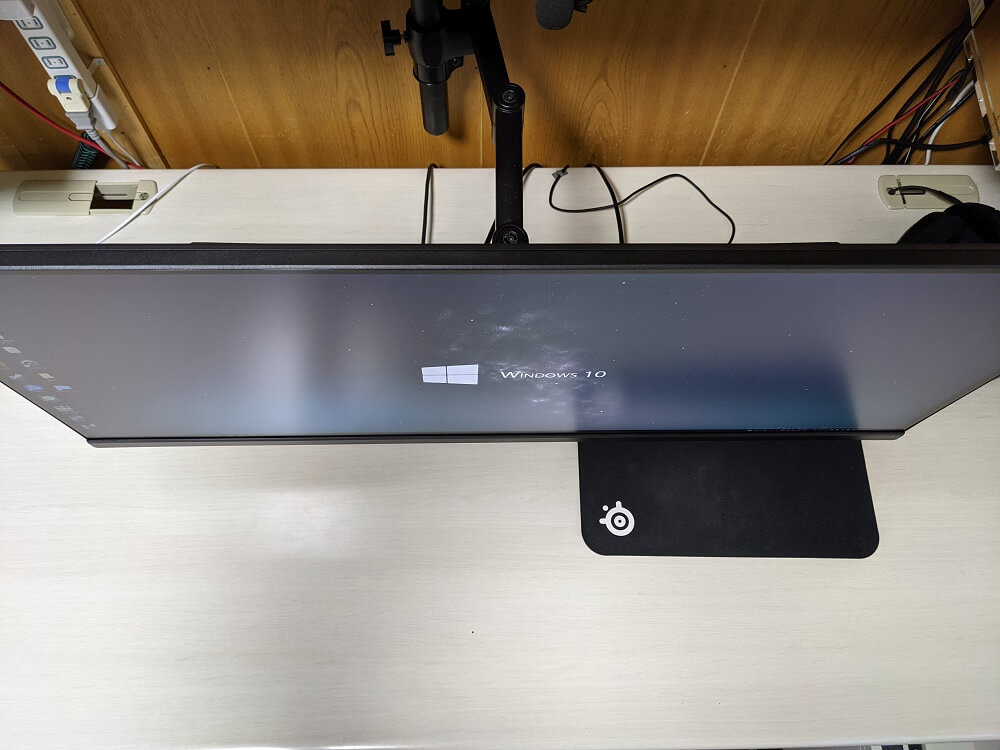
ディスプレイコントロールのボタンはこんな感じです。
一番左が電源ボタンで、その他4つのボタンを押すとコントロールUIが立ち上がって操作できます。

なんと海外用ですが普通に日本語対応してました笑
日本でも発売してくれれば良かったのですが。
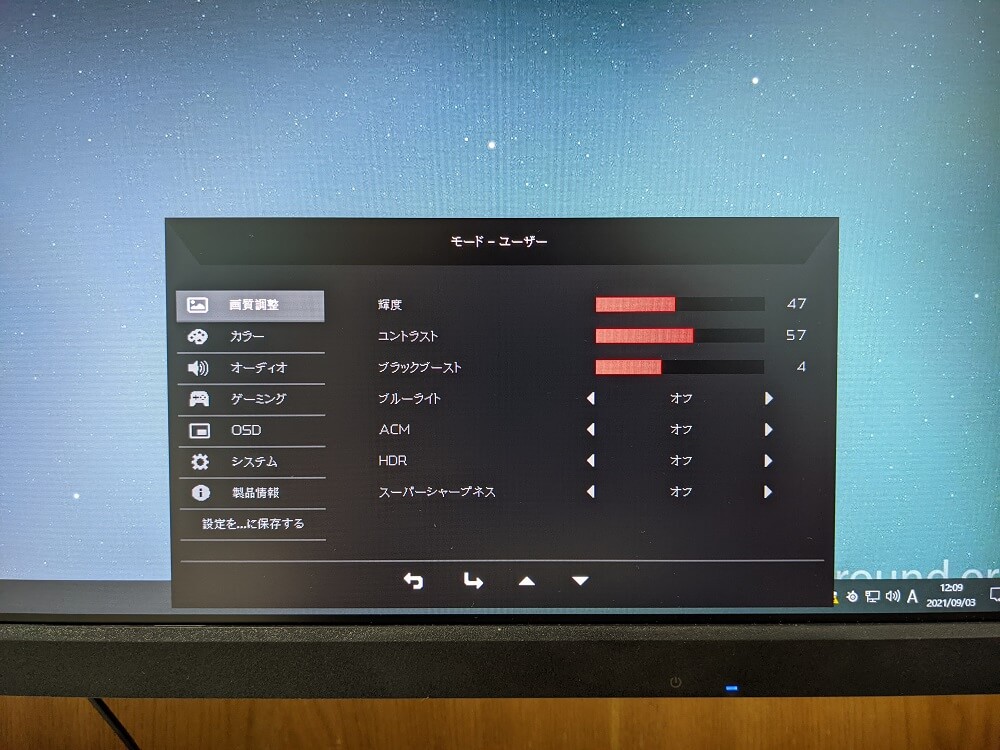
コネクタはこんな感じです。
付属のUSBパススルーケーブルをモニターに接続することでUSB3.1が2つ、モニターから取ってこれます。
個人的にはモニター回りがごたつくのが嫌なので使用していません。
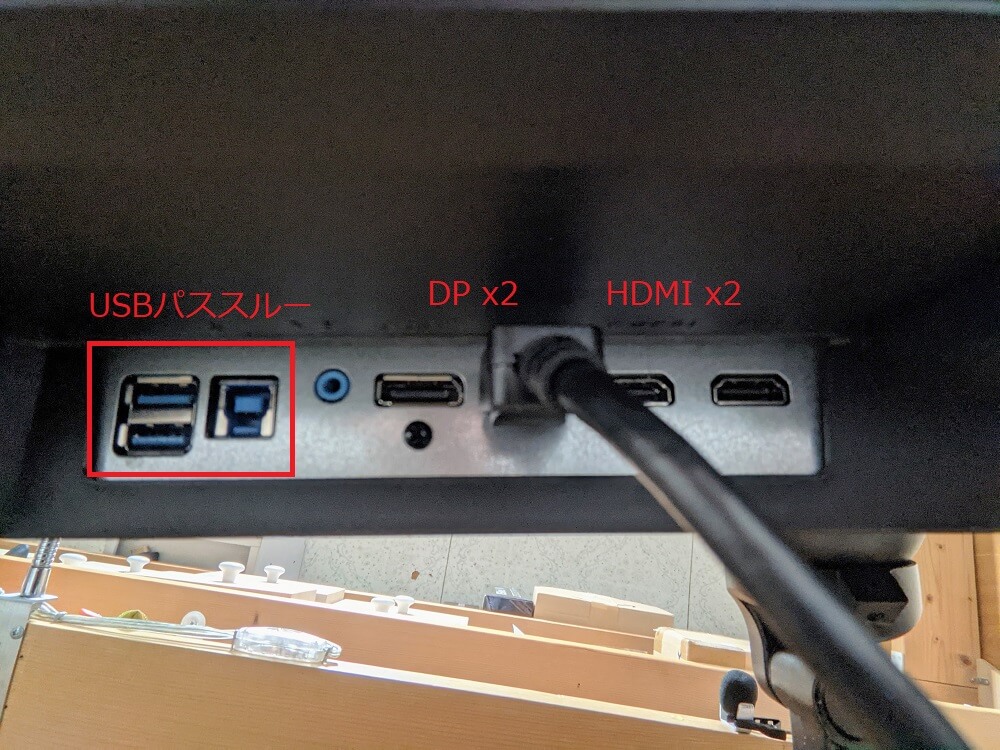
合計4つの映像出力ポートがあるので、普段はWindows+たまにMacやゲーム機を繋げて仕様する方にはとても便利ですね!
実際に使ってみてのレビュー
Windows10での144Hzの認識もばっちりです!
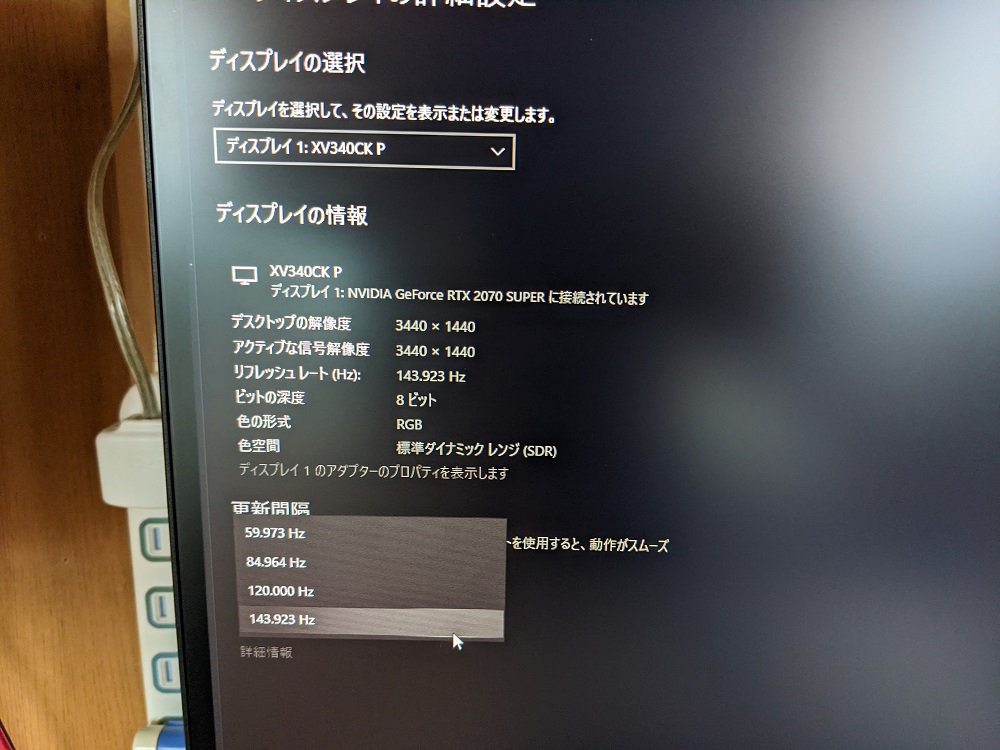
Apex Legends、CoD Warzone、VALORANT、AVAなどのFPSゲームで実際に使用してみました!
実は昔、AVAの護衛部門で準優勝した際のFPSガチ勢時代にBenQのTNパネル 144Hzモニターを使っていたので、このヌルヌル感めちゃ懐かしい感じがします!!

GPUはRTX2070 Superを使っているのですが、さすがにApex Legendsで3440 x 1440の最高画質144FPSは出せませんでした笑
少し設定を下げて110FPS程度出して使っています!
1ms(VRB)モードはオフのまま使用していますが、敵がクッキリ表示されて最高です!
CoD Warzoneでは最高画質だと80FPS前後までしか出ません( ;∀;)
それでもこの高い画素密度と、表示が軽い場面では144FPSまで表示できるポテンシャルがあるのは使っていて心強いですね。
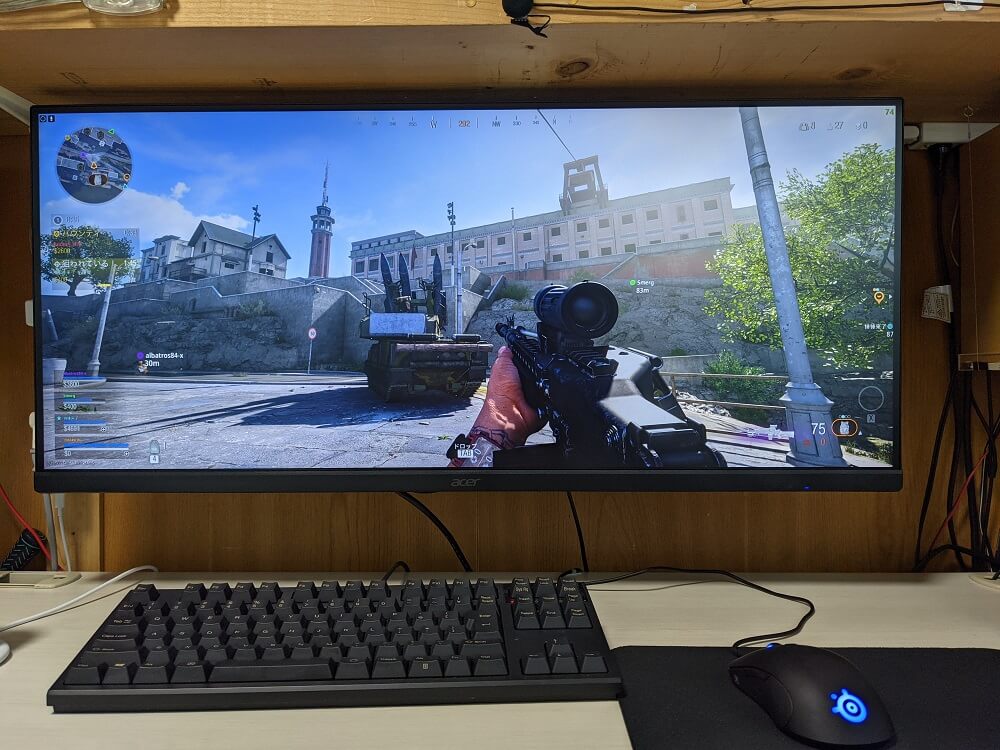
注意点
PCスペックが必要
このモニターはUWQHD(3440 x 1440)で4Kにかなり近い解像度です。
勝ち負け重視なら設定を落として144Hz出すのは簡単ですが、さらに高画質で楽しみたいと言う方はそれなりのPCスペックが必要になります。
私はRTX2070 Superを使用していますが、VALORANTなど競技重視のゲームなら最高画質でも200FPS以上余裕で出ていたのでモニターのスペックを存分に使い切ることが出来ています。
対してApex LegendsやCoDなどは高設定で100FPS程度しか出せていません。
それでも、フルHDで160FPS出ているのに75Hzしか出せずPC性能を持て余してしまうよりは良いですけどね笑
応答速度
細かい部分にはなりますが、応答速度が1ms(VRB)と書かれていますが、これはVRBと言うモードにした時の話です。
NVIDIAのG-SYNCやAMDのFreeSyncと言うフレームレートのズレを無くすモードをオンにすると、1ms VRBはオンにできません。
また1ms VRBをオンにするとかなり輝度が暗くなってしまう為、一般使用ではFreeSyncモードに入れておくのが良いと思います。
とは言え1ms VRBオフ時の応答速度でもGtGで4msとまあまあ高速なのでオフィス用モニターから買い替えた自分にはチラつきやゴースト、ブレなどは全く感じなかったですね。
輝度
購入前に参考にしていた海外Amazonなどのレビューを見ると最大輝度が低いとの指摘がありました。
最大輝度を確認してみると、確かに今まで使っていたLGのウルトラワイドモニターに比べると10ぐらい輝度が低いように感じます。
今までLGのモニターの輝度は40で使っていたので50程度にすれば十分明るく表示できました!
野外や部屋が非常に明るい環境でない限り、問題無いと思います。
まとめ
Acer XV340CKは総合的に非常にコスパの良いモニターです。
IPSパネル、144Hz、UWQHD(3440 x 1440)でこの価格は唯一無二です。
ゲームをよくプレイするけど、映画や動画なども綺麗な画質で楽しみたい方におすすめのモニターです!
B&Hの他、少しお高くなってしまいますが日本のAmazonでも購入可能です。
下に今回購入した商品のリンクを貼っておきますので、興味のある方は是非見てみて下さい!
最後まで読んで頂き、ありがとうございました!




コメント